IPad'de Düşük Güç Moduna Nasıl Girilir
Bilinmesi gereken
- git Kontrol Merkezi. Azaltmak Ekran parlaklığı ve kapat Bluetooth ve Wifi.
- Güç tüketen uygulamalardan kaçının. Bu uygulamaları şurada tanımlayın: Ayarlar > pil.
- Kapat Arkaplanda uygulama yenile ve Konum Hizmetleri içinde Ayarlar uygulama.
Bu makale, iOS 12'den iOS 9'a kadar olan bir iPad'de iPhone'un Düşük Güç Modunun nasıl taklit edileceğini açıklar. iPad gerçek bir Düşük Güç Moduna ulaşamaz—CPU'yu yavaşlatmak için herhangi bir geçiş yoktur—ancak ayarlarda ve özelliklerde yapılan değişiklikler pil ömrünü uzatabilir.
iOS'ta Güç Çekmesini En Aza İndirmek için Kontrol Merkezi'ni kullanın
iOS sürümünüze bağlı olarak, parmağınızı ekranın alt kenarından ekranın üstüne doğru veya sağ üst köşeden aşağı kaydırarak Kontrol Merkezi'ni açarak başlayın. Kontrol Merkezi, pil kullanımını azaltan birkaç kontrole giden bir kısayoldur:
- iPad ekranının parlaklığını azaltın. Ekranınız ne kadar parlaksa, iPad'in bu parlaklık düzeyini desteklemek için o kadar fazla güce ihtiyacı vardır. Çevre koşullarınız göz önüne alındığında, ekranı izlemesi rahat olan en düşük ayara indirin.
- Bluetooth'u kapat. Bluetooth cihazlarına bağlanmıyorsanız, telsizleri kapatın. Bağlı bir cihaz kullanmadığınızda bunları açık bırakmak, telsizin açık kalmasına ve aktif olarak sinyal aramasına neden olur.
- Wi-Fi'yi kapat. Wi-Fi'ye ihtiyacınız yoksa kapatın. Bluetooth'ta olduğu gibi, Wi-Fi de yeni bağlantılar ararken güç çeken telsizleri kullanır.
Güç Açan Uygulamalardan Uzak Durun
iPad'inizden mümkün olduğunca fazla güç çekmeniz gerektiğinde yardımcı olabilecek bir diğer özellik de pil kullanım tablosudur. iPad, son 24 saat içinde hangi uygulamaların en fazla gücü kullandığını bildirir, böylece pil ömrünü korumak için hangi uygulamalardan kaçınmanız gerektiğini bilirsiniz. bölümüne girerek bu bilgilere ulaşabilirsiniz. iPad'in Ayarları uygulama ve seçme pil sol taraftaki menüden Farklı uygulamalar için pil kullanımı ekranın ortasında gösterilir.

Diğer Pil Tasarrufu Ayarları
Elektrikle ilgili bir acil durumda, uygulamaların internetle bağlantı kurmasını ve veri indirmesini önlemek için Arka Planda Uygulama Yenileme'yi de kapatabilirsiniz. Elektrik kesintisi sırasında büyük bir oyun güncellemesi istemezsiniz ve hazır olduğunuzda e-postanızı manuel olarak kontrol edebilirsiniz. Arka Planda Uygulama Yenileme'ye erişmek için şuraya gidin: Ayarlar > Genel > Arkaplanda uygulama yenile. iPad'deki her uygulama için arka plan yenilemeyi kapatmak veya bazılarını açık bırakmanız gerekiyorsa listeden seçimler yapmak için ekranın üst kısmındaki kaydırıcıya dokunun.
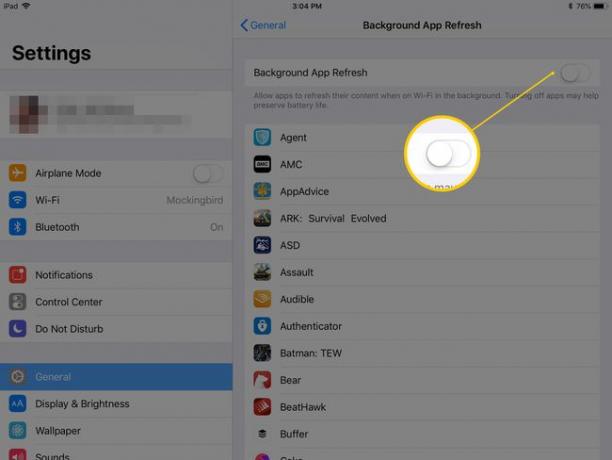
Konum servisleri iPad pilinizin boşalmasına neden olabilir, bu nedenle bu özelliği şuradan kapatın: Ayarlar > Mahremiyet. Musluk Konum Hizmetleri öğesini seçin ve özelliği Kapalı konumuna getirin.
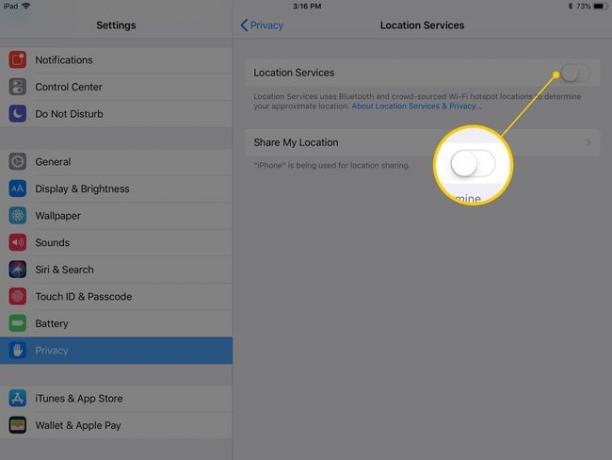
İPhone, Düşük Güç Modu özelliğini aldığında, iPad bölünmüş görünüm ve kaydırmalı çoklu görev aldı.
